视频转码一直是一个让人头大的问题。比如你是个某站up主,通宵达旦一刀一刀剪出来作(gui)品(chu),却阴沟翻船倒在媒体导出上。为什么某站对视频编码要求这么多?!为什么一分钟的视频1个G?!为什么渲染个小短片要好几个小时?!
如果你用的是adobe家的Pr、Ae等工具,你一定对这个导出界面无比熟悉:
如果不借助插件,每次调整各种参数总是让人心烦意乱,有些格式Ae、Pr并不支持,并且重点在于漫长的媒体渲染过程中你没办法继续剪辑工作。这时候就要我们的神器media encoder登场了!
乍一看你可能觉得这不是adobe全家桶的一员,因为他的图标不是标志性的两个字母组合。确实它以前就是Pr的一个附属编码组件,直到CS4版本encoder成为了全家桶的正式成员。
废话就到这里,下面就是如何用Media Encoder解决头大的问题。
首先打开软件,它的界面非常简单
简单使用我们只要知道左上是素材、左下是编码格式、右上是渲染队列就可以了。
我们可以看到软件内置了大量的预设编码格式,当然也可以自定义并格式并保存以批量使用。
下面我们就来编辑一个视频网站常用的编码模板:
点击预设的 加号–>创建预设编码,格式选择H.264,基本视频设置使用默认的匹配源即可。比特率编码选CBR(固定比特率)或VBR(可变比特率),设置好目标比特率大小。
音频选项卡,音频格式AAC,采样率比特率默认即可。
最后可以选择将“使用最高渲染质量”勾上,会增加一些渲染时间来提高画质。
保存后就能在左下预设浏览器看到自己的模板了:
转码操作非常简单,就是将左上素材直接拖到右上空白处,然后拖动自己预设的模板到右上队列即可。
然后就能点击右上角绿色的开始按钮开始转码了。
你可能会想这就是普通的转码功能啊,我用其他转码工具也能做。别忘了他是adobe全家桶的一员,转码只是一个基本功能,他的杀手锏是Pr、Ae工程无缝导入,这就解决了单纯用Pr、Ae导出视频时无法继续编辑工作的问题。
直接将工程文件拖进来让encoder自己渲染,我们就能继续做其他事了。或者直接在Pr、Ae中将渲染队列导出到encoder,真正做到无缝衔接。渲染速度、队列管理都是Pr、Ae内置渲染器无法匹敌的。编辑软件就单纯做好编辑,渲染和转码就丢给encoder去做吧。
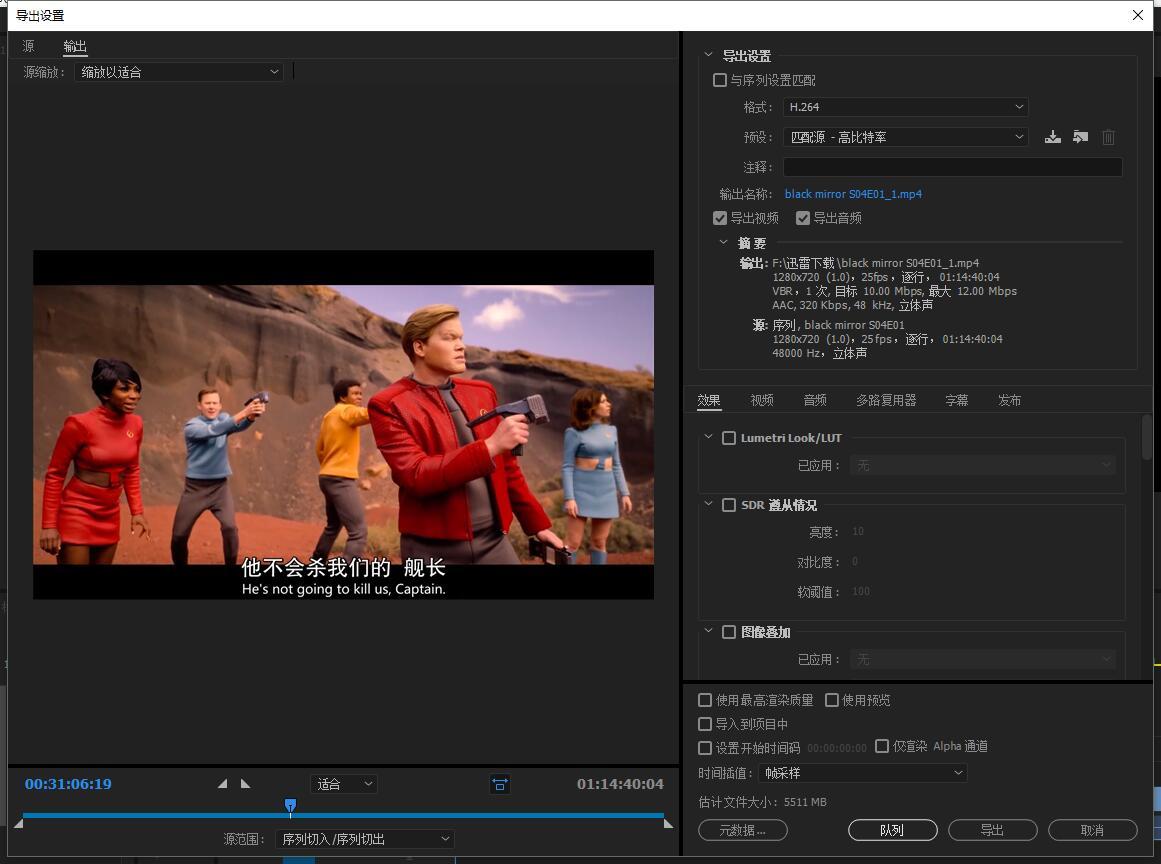
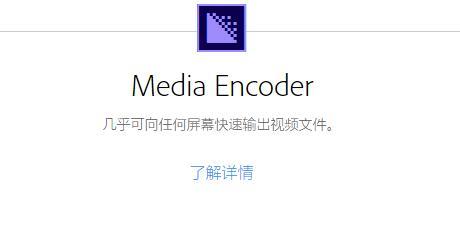
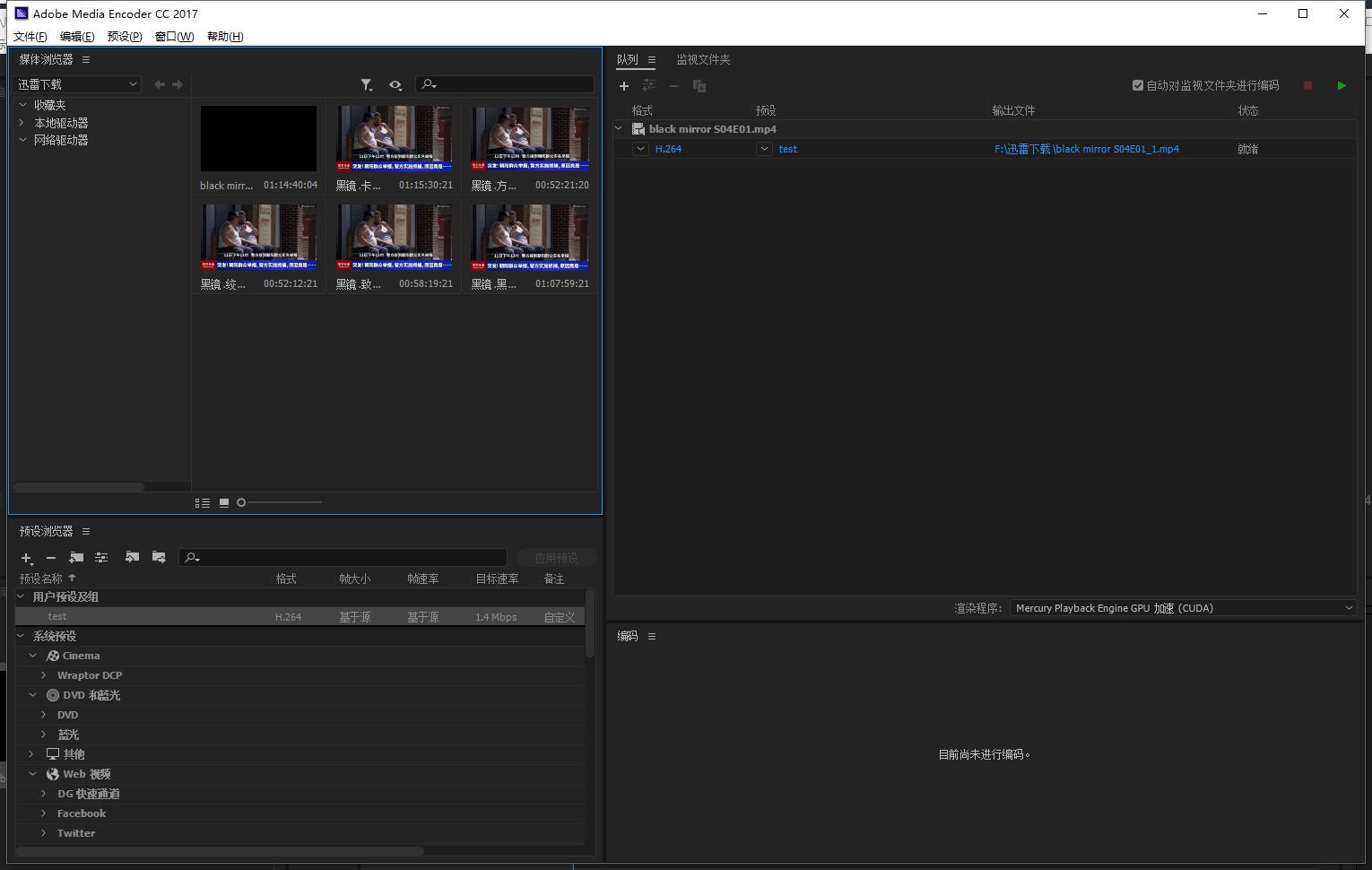
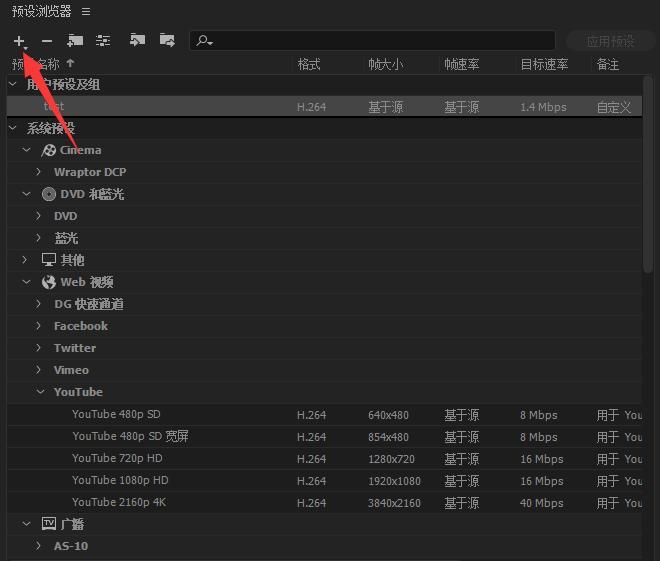
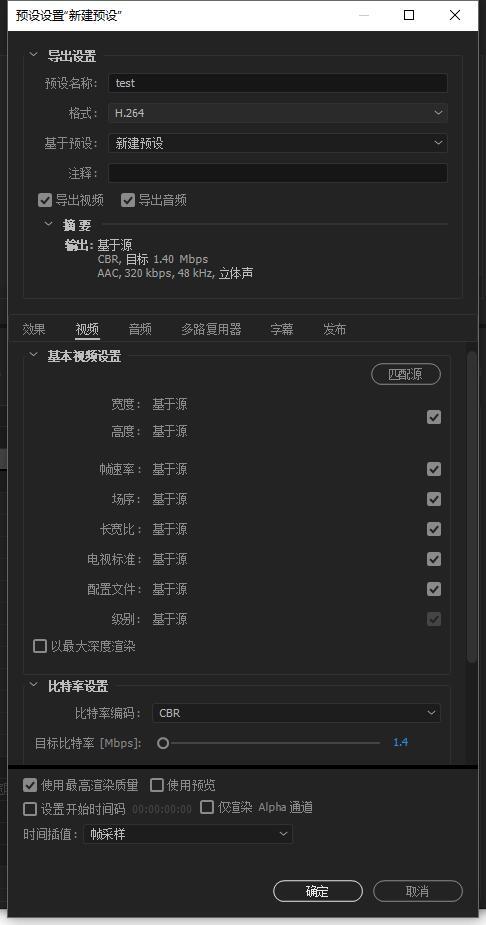
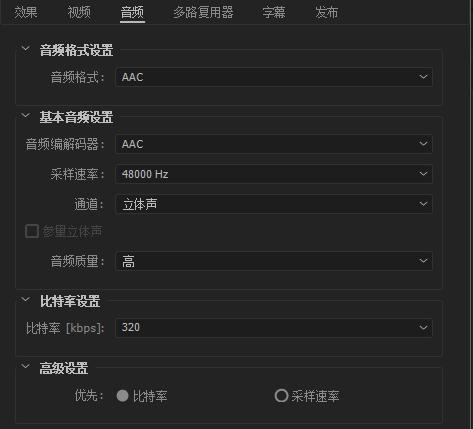

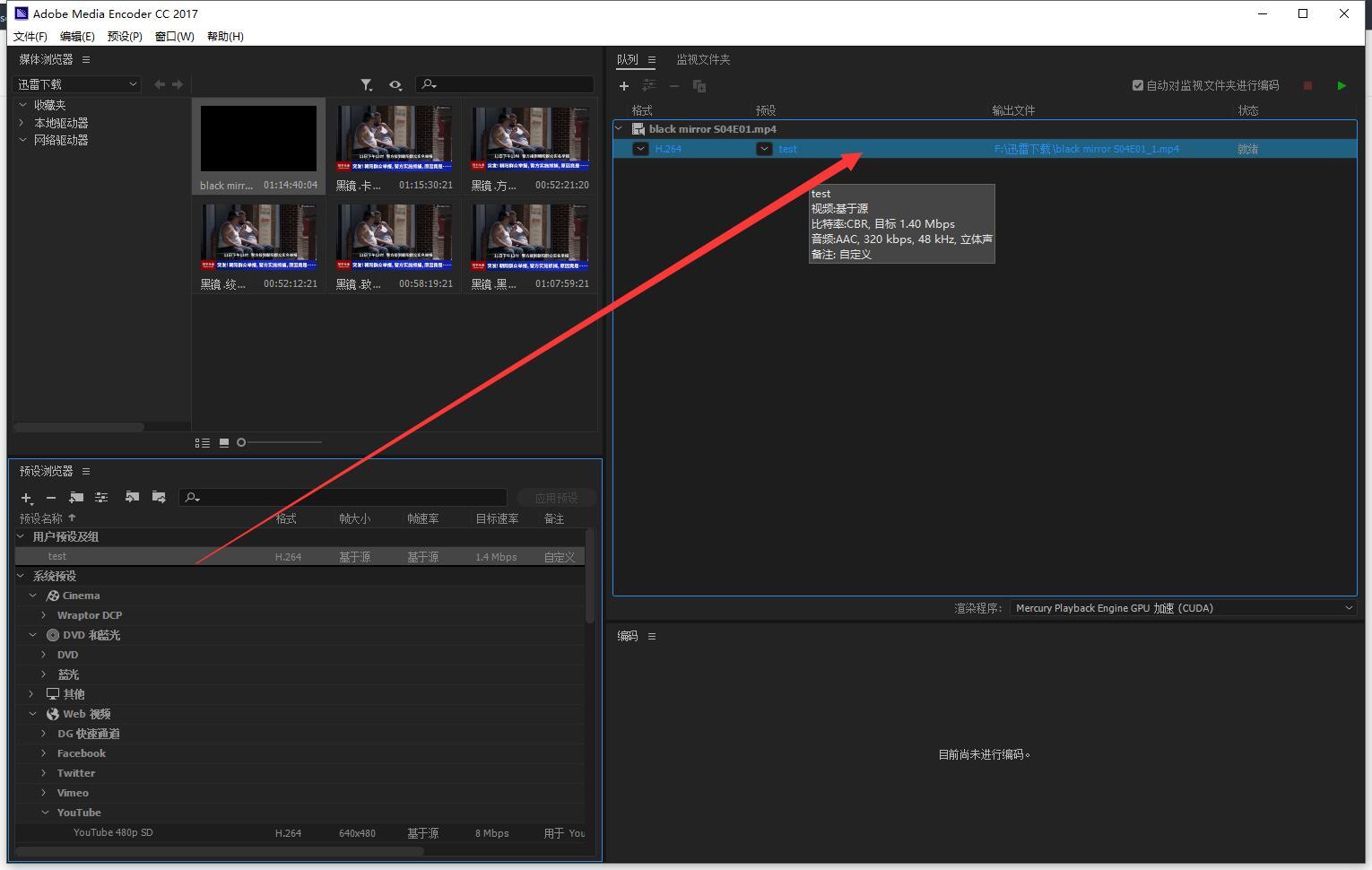
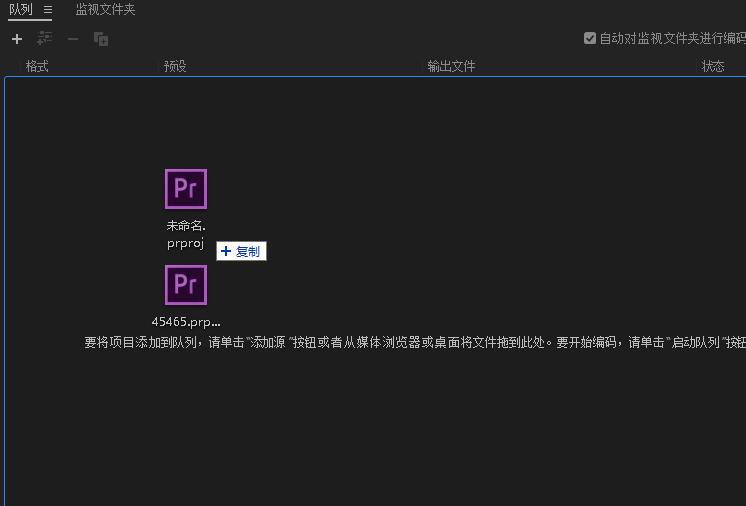
必须 注册 为本站用户, 登录 后才可以发表评论!